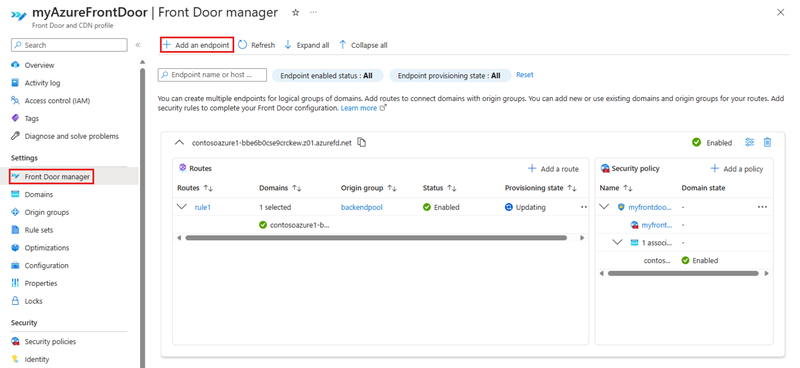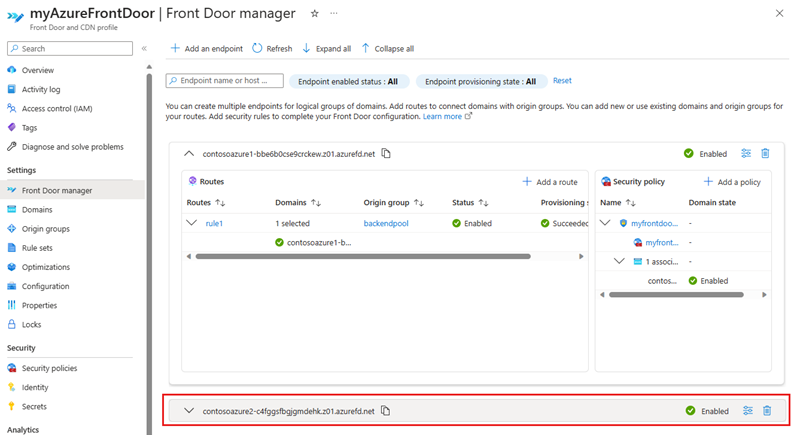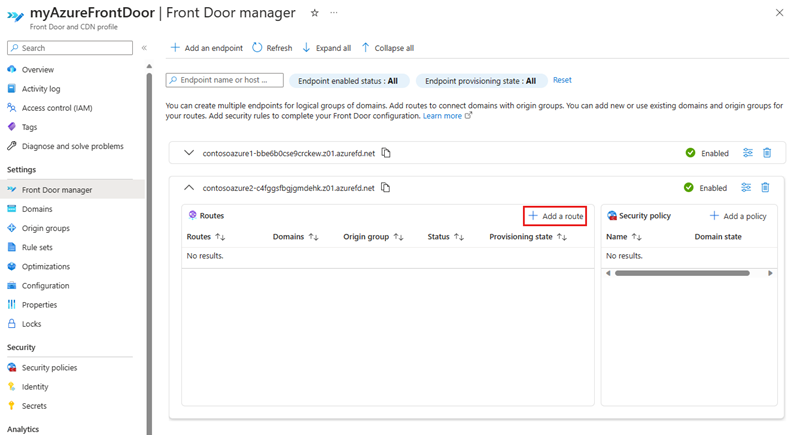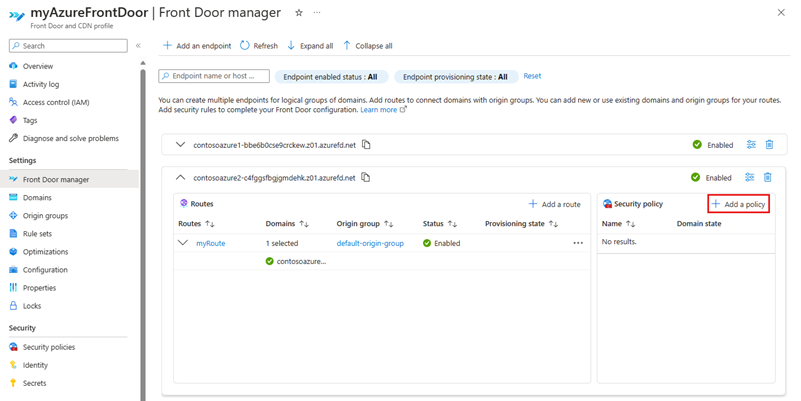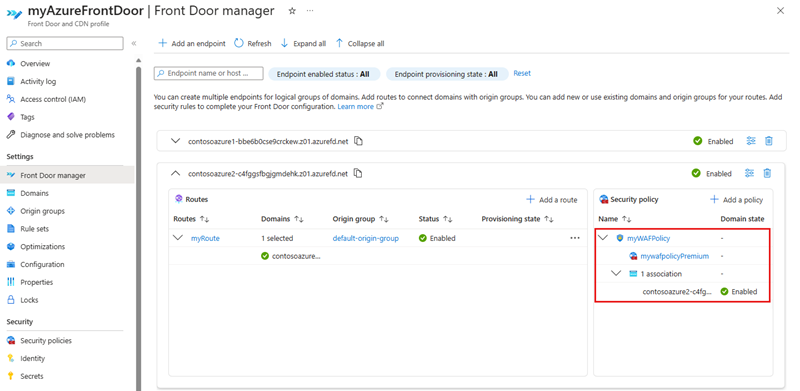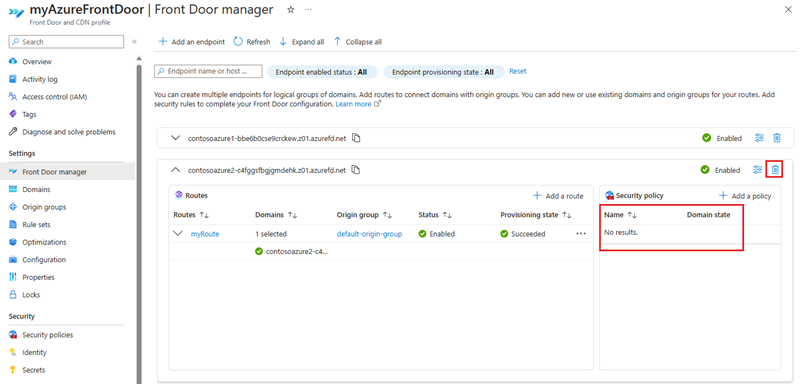Front Door yöneticisi ile yeni uç nokta ekleme
Bu makalede, Front Door yöneticisinde mevcut bir Azure Front Door profiline yeni bir uç nokta ekleme adımları gösterilmektedir.
Önkoşullar
Front Door yöneticisiyle yeni bir uç nokta oluşturabilmeniz için önce bir Azure Front Door profili oluşturmanız gerekir. Azure Front Door profili oluşturmak için bkz . Azure Front Door oluşturma. Profilin en az bir uç noktası olmalıdır.
Yeni bir Front Door uç noktası oluşturma
Azure portalında oturum açın ve Azure Front Door profilinize gidin.
Sol taraftaki menü bölmesinin Ayarlar bölümünden Front Door yöneticisi'ni seçin. Ardından + Uç nokta ekle'yi seçerek yeni bir uç nokta oluşturun.
Uç nokta ekle sayfasında uç nokta için benzersiz bir ad girin.
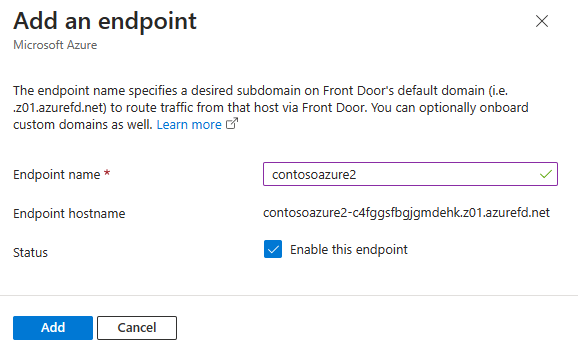
- Ad - Yeni Front Door uç noktası için benzersiz bir ad girin. Azure Front Door, biçimindeki
<endpointname>-*.z01.azurefd.netuç nokta adına göre benzersiz bir uç nokta ana bilgisayar adı oluşturur. - Uç nokta ana bilgisayar adı - Alt etki alanı devralmasını önlemeye yardımcı olan belirlenimci bir DNS (etki alanı adı sistemi) adı. Bu ad, etki alanındaki
<endpointname>-*.z01.azurefd.netAzure Front Door'unuz aracılığıyla kaynaklarınıza erişmek için kullanılır. - Durum - Bu uç noktayı etkinleştirmek için işaretli olarak ayarlayın.
- Ad - Yeni Front Door uç noktası için benzersiz bir ad girin. Azure Front Door, biçimindeki
Yol ekleme
Yeni yol eklemek için öncelikle Front Door yöneticisindeki uç noktalar listesinden bir uç noktayı genişletin.
Uç nokta yapılandırma bölmesinde + Yol ekle'yi seçerek etki alanlarınızın eşlemesini ve yönlendirme yapılandırmasını kaynak grubunuza yapılandırın.
Yol ekle sayfasında aşağıdaki bilgileri girin veya seçin:
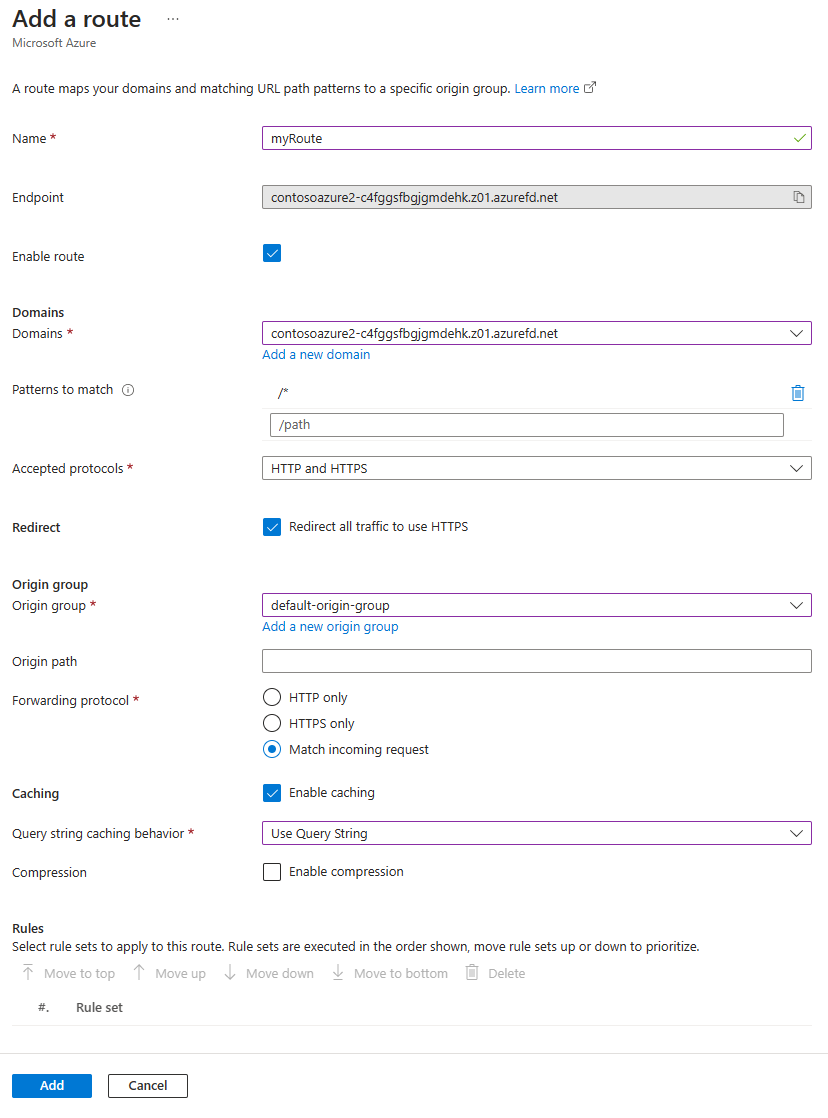
Ad - Yeni yol için benzersiz bir ad girin
Yolu etkinleştir - Bu yolu etkinleştirmek için işaretli olarak ayarlayın.
Etki Alanları - Başka bir yolla ilişkilendirilmeyen doğrulanmış bir veya daha fazla etki alanı seçin. Daha fazla bilgi için bkz . Özel etki alanı ekleme.
Eşleşecek desenler - Bu yolun kabul edilen tüm URL yolu desenlerini yapılandırın. Örneğin, url'sinde
www.contoso.com/images/*tüm istekleri kabul etmek için/images/*deseni ile eşleşecek şekilde ayarlayabilirsiniz. Azure Front Door, trafiği ilk olarak tam eşleşmeye göre belirler. Hiçbir yol tam olarak eşleşmiyorsa, Front Door eşleşen bir joker karakter yolu arar. Eşleşen bir yola sahip yönlendirme kuralı bulunmazsa istek reddedilir ve 400: Hatalı İstek hatası HTTP yanıtı döndürür. Yolları eşleştirmek için desenler büyük/küçük harfe duyarlı değildir; başka bir deyişle farklı büyük/küçük harfe sahip yollar yineleme olarak değerlendirilir. Örneğin, yolları/FOOve/fooile aynı protokolü kullanan bir konağınız vardır. Bu yollar yinelenen olarak kabul edilir ve Desenler'in eşleşmesine izin verilmez.Kabul edilen protokoller - İstemci isteği yaparken Azure Front Door'un kabul etmelerini istediğiniz protokolleri belirtin. HTTP, HTTPS veya her ikisini de belirtebilirsiniz.
Yeniden Yönlendirme - Gelen HTTP istekleri için HTTPS'nin zorlanıp zorlanmayacağını belirtin.
Kaynak grubu - Çıkış noktası için istekler yapıldığında trafiği iletecek kaynak grubunu seçin. Daha fazla bilgi için bkz . Kaynak grubu yapılandırma.
Kaynak yolu - Bu yol, Front Door'un kaynağa iletilen isteği oluştururken kullandığı URL'yi yeniden yazmak için kullanılır. Varsayılan olarak, bu yol sağlanmadı. Bu nedenle Front Door, kaynak isteğinde gelen URL yolunu kullanır. Ayrıca, gelen yolun eşleşen herhangi bir bölümünü kaynak istek yoluna kopyalayan bir joker karakter yolu da belirtebilirsiniz. Kaynak yolu büyük/küçük harfe duyarlıdır.
Eşleştirecek desen:
/foo/*Kaynak yolu:/fwd/Gelen URL yolu:
/foo/a/b/c/Front Door'dan kaynak URL'ye:fwd/a/b/cİletme protokolü - İsteği iletmek için kullanılan protokolü seçin. Yalnızca HTTP, yalnızca HTTPS belirtebilir veya gelen isteği eşleştirebilirsiniz.
Önbelleğe alma - Azure Front Door ile statik içeriğin önbelleğe alınmasını etkinleştirmek için bu seçeneği belirleyin. Daha fazla bilgi için bkz . Front Door ile önbelleğe alma.
Kurallar - Bu yola uygulanan kural kümelerini seçin. Daha fazla bilgi için bkz . Front Door için kural kümeleri.
Yeni yolu oluşturmak için Ekle'yi seçin. Yol, uç noktaların yolları listesinde görünür.
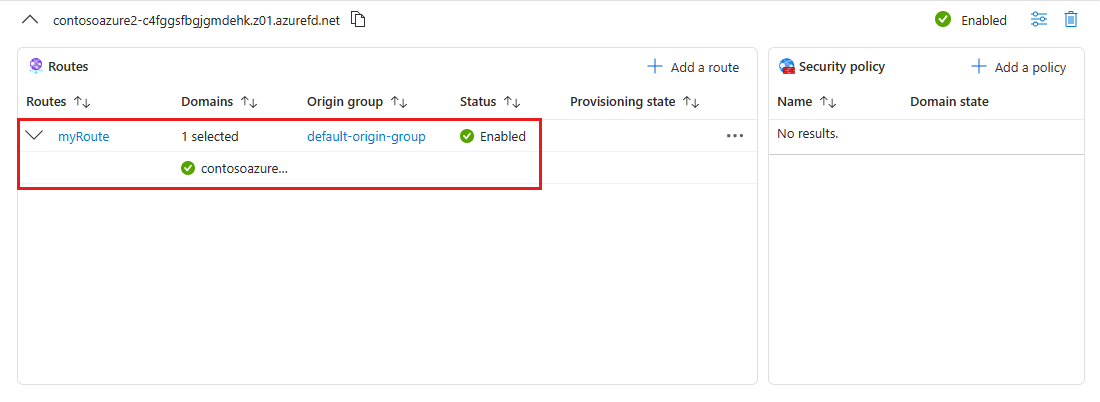
Güvenlik ilkesi ekleme
Etki alanlarınızla ilişkilendirilecek yeni bir web uygulaması güvenlik duvarı ilkesi uygulamak veya oluşturmak için Güvenlik ilkesi bölmesinde + İlke ekle'yi seçin.
Güvenlik ilkesi ekle sayfasında aşağıdaki bilgileri girin veya seçin:
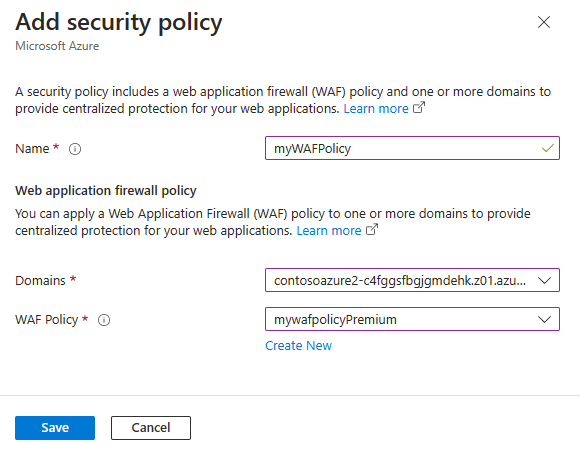
- Ad - Bu Front Door profilinde güvenlik ilkesi için benzersiz bir ad girin.
- Etki Alanları - Bu güvenlik ilkesini uygulamak istediğiniz bir veya daha fazla etki alanını seçin.
- WAF (Web Uygulaması Güvenlik Duvarı) İlkesi - Mevcut bir WAF ilkesini seçin veya yeni bir WAF ilkesi oluşturun. Mevcut bir WAF ilkesini seçtiğinizde, bu ilke Front Door profiliyle aynı katman olmalıdır. Daha fazla bilgi için bkz . Front Door için WAF ilkesini yapılandırma.
Güvenlik ilkesini oluşturmak ve uç noktayla ilişkilendirmek için Kaydet'i seçin.
Kaynak zaman aşımını yapılandırma
Kaynak zaman aşımı, Azure Front Door'un çıkış noktası bağlantısını geçerli kabul edene kadar beklediği süredir. Bu değeri Azure Front Door profilinin genel bakış sayfasında ayarlayabilirsiniz. Bu değer profildeki tüm uç noktalara uygulanır.
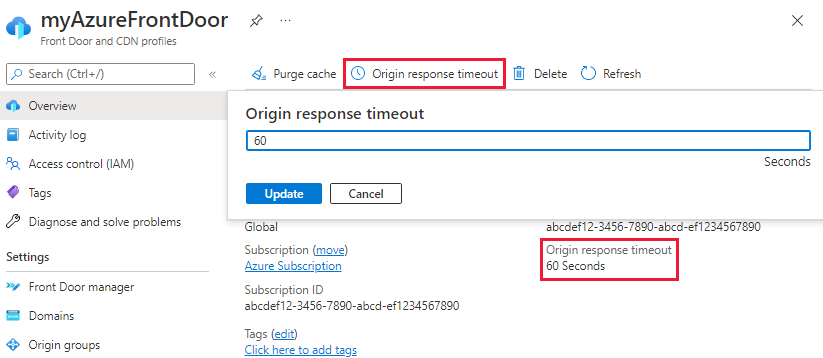
Kaynakları temizleme
Bir uç noktayı kaldırmak için önce uç noktayla ilişkili tüm güvenlik ilkelerini kaldırmanız gerekir. Ardından uç noktayı Azure Front Door profilinden kaldırmak için Uç noktayı sil'i seçin.
Sonraki adımlar
- Azure Front Door yapılandırmasında kaynak ve kaynak gruplarının kullanımı hakkında bilgi edinin.
- Azure Front Door kural kümesindeki kurallar eşleştirme koşulları hakkında bilgi edinin.
- Azure Front Door ile WAF ilke ayarları hakkında daha fazla bilgi edinin.
- Azure Front Door profilinizi korumak için özel kurallar oluşturmayı öğrenin.